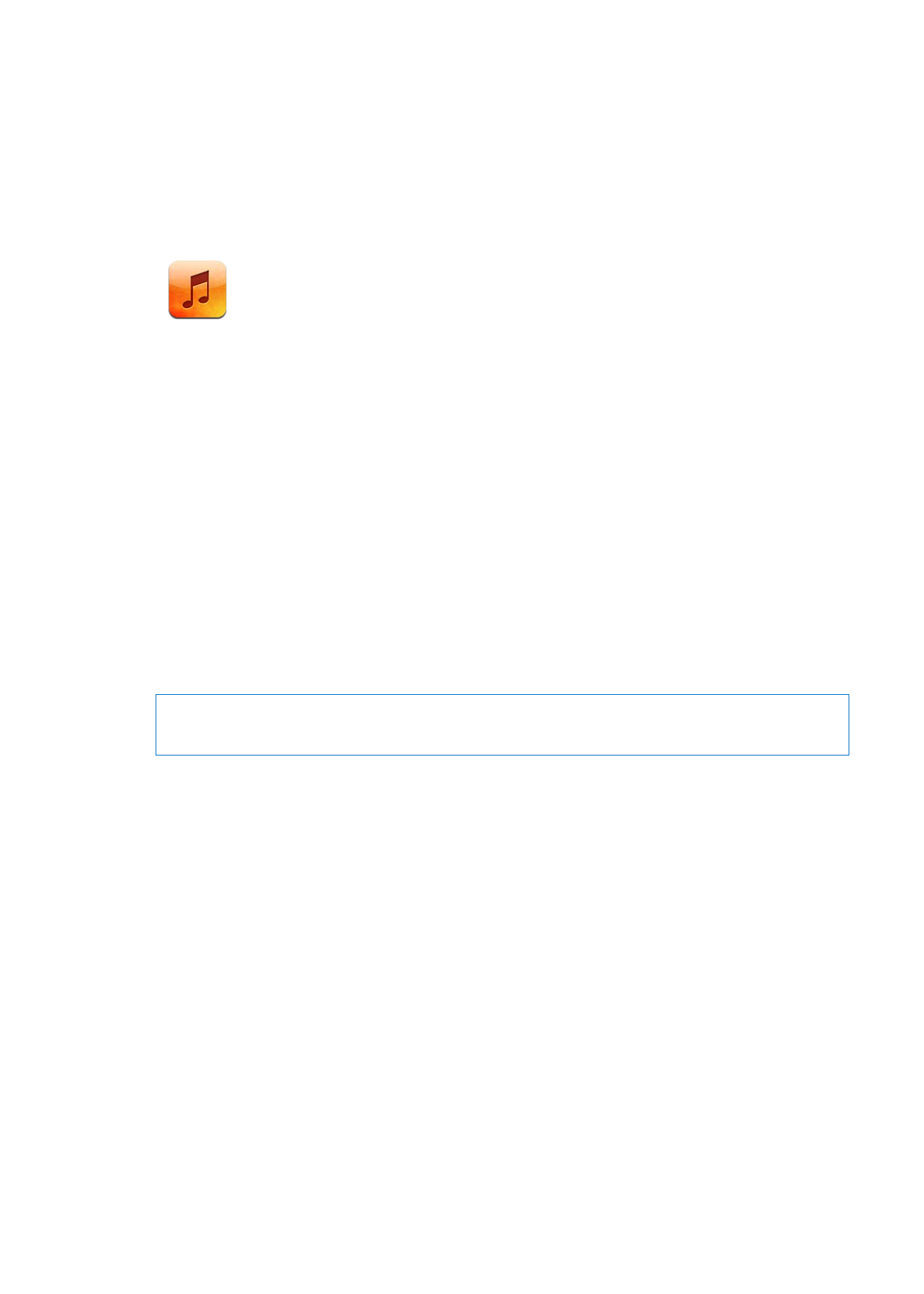
Müzik parçalarını ve diğer sesleri çalma
UYARI:
İşitme kaybını önleme hakkında önemli bilgiler içeren Önemli Ürün Bilgileri Kılavuzu
belgesini görmek için support.apple.com/tr_TR/manuals/ipad adresine gidin.
86
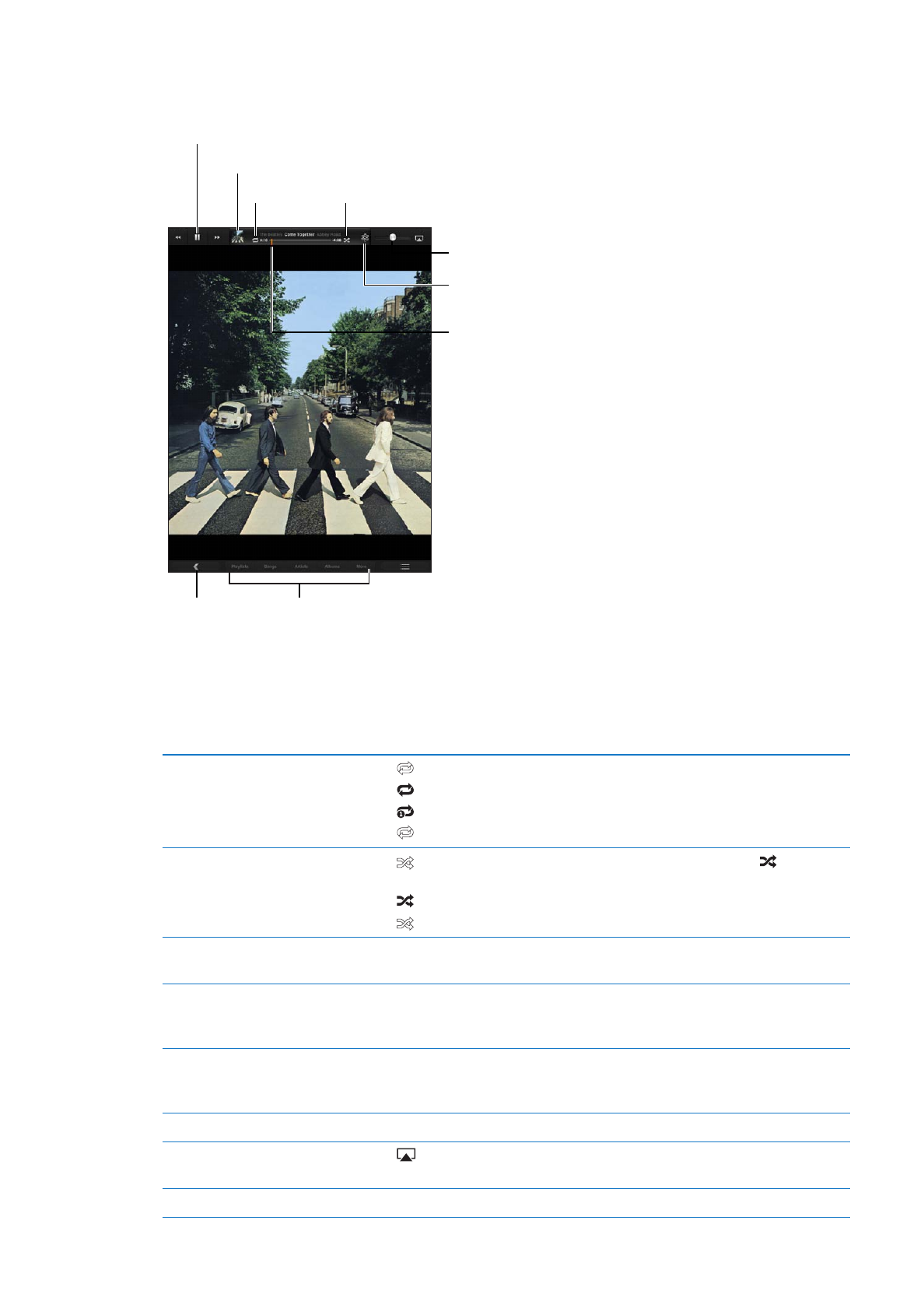
Sesleri; yerleşik hoparlörden, kulaklık kapısına takılmış olan kulaklıklardan veya iPad ile eşlenmiş
olan kablosuz Bluetooth stereo kulaklıklardan dinleyebilirsiniz. Kulaklıklar takıldığında veya
eşlendiğinde, hoparlörlerden hiç ses gelmez.
İleriye veya
geriye sarmak
için sürükleyin.
Ses yüksekliğini
değiştirin.
Geri
Müzikleri tarayın.
Genius listesi
oluşturun.
Çal/Duraklat
İz (parça) listesini görüntüleyin.
Yinele
Karıştır
Koleksiyonunuzu tarama: Ekranın alt tarafındaki düğmelerden birine dokunun. Listeye,
parçaya, sanatçıya veya albüme göre tarayabilirsiniz. Türe veya besteciye göre taramak ya da
podcast'lerinizi görmek için Daha Fazla düğmesine basın.
Müzik parçasını veya başka bir öğeyi çalma: Öğeye dokunun.
Çalmayı denetlemek için ekranın üst kısmındaki denetimleri kullanın.
Müzik parçalarını yineleme
simgesine dokunun.
= Albümdeki veya listedeki tüm müzik parçalarını yinele
= Yalnızca o anki müzik parçasını yinele
= Yineleme yok
Müzik parçalarını karıştırma
simgesine dokunun. Müzik parçalarını sırayla çalmak için simgesine
yeniden dokunun.
= Müzik parçaları karıştırılır.
= Müzik parçaları sırasıyla çalınır.
Müzik parçasındaki herhangi bir
noktaya atlama
Oynatma çubuğunu ilerleme çubuğu boyunca sürükleyin. Sarma hızını
yavaşlatmak için parmağınızı aşağı kaydırın.
Bir listedeki müzik parçalarını
kapak resmini kullanarak tarama
Ekranın üst kısmındaki küçük resme dokunarak albüm kapağını
görüntüleyin. Soldan sağa doğru itin. Müzik parçaları otomatik olarak
çalınmaya başlar.
Bir müzik parçasının sözlerini
görüntüleme
Ekranın üst kısmındaki küçük resme dokunarak albüm kapağını
görüntüleyin. Şarkı sözleri, müzik parçasının iTunes’daki Bilgi penceresini
kullanarak onları müzik parçasına eklediyseniz gözükür.
Ping’i kullanma
Bakınız: “Sanatçıları ve arkadaşları takip etme” sayfa 92.
Müzikleri AirPlay hoparlörlerde
veya Apple TV’de çalma
simgesine dokunun. Bakınız: “AirPlay'i Kullanma” sayfa 36.
Müzik seçeneklerini ayarlama
Ayarlar > Müzik bölümüne gidin.
87
Bölüm 18
Müzik
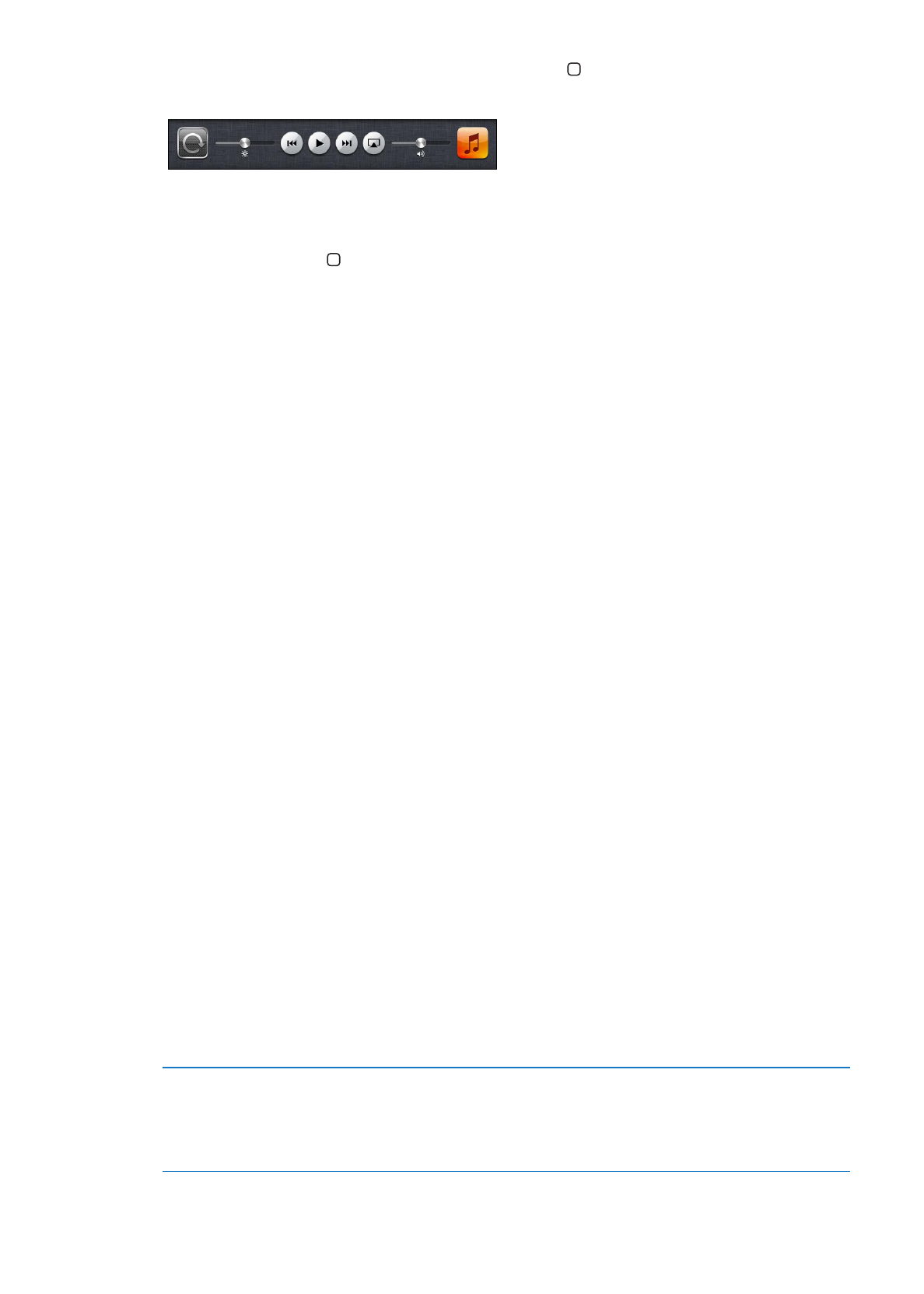
Başka bir uygulamayı kullanırken, Ana Ekran düğmesine iki kez basıp ardından ekranın alt
tarafı boyunca soldan sağa doğru iterek ses çalma denetimlerini görüntüleyebilirsiniz.
Denetimler o anda çalan uygulamayı veya müzik duraklatılmışsa en son müzik çalan uygulamayı
etkiler. Uygulamanın simgesi sağda görünür. Açmak için uygulamaya dokunun.
Ana Ekran düğmesine iki kez basılması, ekran kilitliyken de ses çalma denetimlerini
görüntüler.